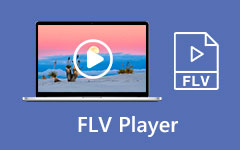Windows Media Player 12/11/10 İncelemesi ve En İyi 3 Alternatif
Bir Windows kullanıcısı olarak, varsayılan medya dosyası oynatma yazılımına aşina olmalısınız, Windows Media Player. Bu oynatıcı aracı önceden yüklenmiştir ve Windows tabanlı cihazlar için kullanılabilir. Esas olarak Windows sisteminde video, ses oynatmak ve görüntüleri izlemek için tasarlanmıştır.

Ancak, çeşitli nedenlerden dolayı, Windows Media Player yerine bilgisayarda filmleri, TV şovlarını ve müzikleri oynatmak için başka bir medya oynatıcı alabilirsiniz. Görünüşe göre WMP, tüm medya dosyalarınızla ilgilenmek için en iyi seçenek değil.
İşte bu yazıda, size tam bir inceleme sunmak istiyoruz Windows Medya Oynatıcı 12/11/10 Windows 10/7/8 PC ve Mac için. Ayrıntılı bir kılavuz size Windows Media Player'ı nasıl ücretsiz indireceğinizi, güncelleyeceğinizi ve kullanacağınızı gösterecektir. Dahası, sizi 3 harika WMP alternatifi ile tanıştıracağız.
Bölüm 1. Windows Media Player İncelemesi
Microsoft Windows Media Player Windows'un herhangi bir kopyasıyla birlikte gelen Windows kullanıcıları için varsayılan oynatıcıdır. Video izlemek, müzik çalmak ve fotoğraf açmak için kullanılır. Windows'ta bir medya dosyasını oynatmak istediğinizde, onu açmanız için ilk seçenek WMP olacaktır.
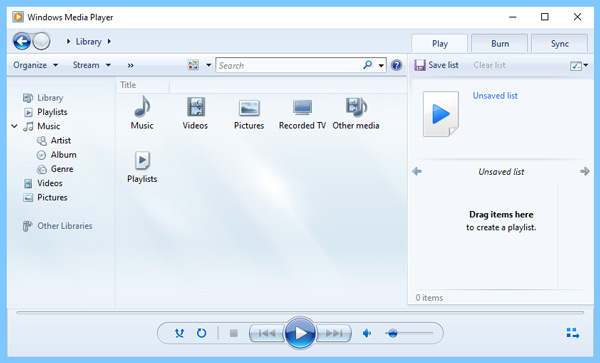
Windows Media Player, tüm Windows dosya biçimlerini destekler. MP4, AVI, MP3, WMA, CDA, WMV, WAV ve diğer formatlarla uyumludur. WMP, ilgili video codec'leri kurulu olduğu sürece diğer biçimlerdeki dosyaları oynatmanıza da olanak tanır. Ancak Windows Media Player'ı kullanırken bazı desteklenmeyen biçim sorunlarıyla karşılaşacaksınız. Windows Media Player tarafından desteklenemeyen birçok video ve ses formatı vardır.
Windows Media Player'ın ilk sürümü 1991'de tanıtıldı. Windows 98 SE'den bu yana, WMP, varsayılan medya oynatıcı olarak her Windows sistemine önceden yüklenmiştir. Serbest bırakılan Windows Media Player 12 Windows 7, Windows 8 ve Windows 10 bilgisayarla birlikte gelir.
Windows Media Player ayrıca DVD ve CD'leri de oynatabilir. Ayrıca CD yazma özelliğine sahiptir, DVD ripleri CD'ler ve daha fazlası. WMP 12, dijital medya koleksiyonunu daha iyi organize etmenize, dijital medya içeriğini çevrimiçi alışveriş yapmanıza ve medya dosyalarını taşınabilir cihazla senkronize etmenize olanak sağlar.
Bölüm 2. Windows Media Player Nasıl Açılır ve Kullanılır
Yukarıda belirtildiği gibi, Windows Media Player, Windows 10/8/7 PC'nize önceden yüklenmiştir. Doğrudan açabilir, güncelleyebilir ve kullanabilirsiniz. Aşağıdaki kılavuz size WMP'yi nasıl kullanacağınızı ayrıntılı olarak gösterecektir.
Windows Media Player'ı açın
Bilgisayarınızda Windows Media Player'ı açmak için, Windows klavyenizdeki tuşu yazın WMP veya Windows Media Player ve ardından Keşfet açmak için.
Video oynatmak için Windows Media Player'ı kullanın
Windows Media Player'ı PC'de çalıştırın ve daha önce oynattığınız medya dosyalarının burada toplandığını görebilirsiniz. Tıklayabilirsiniz Oynatma listeleri, Müzik, Videolar, Resimler ve daha spesifik verileri kontrol etmek için solda daha fazlası.
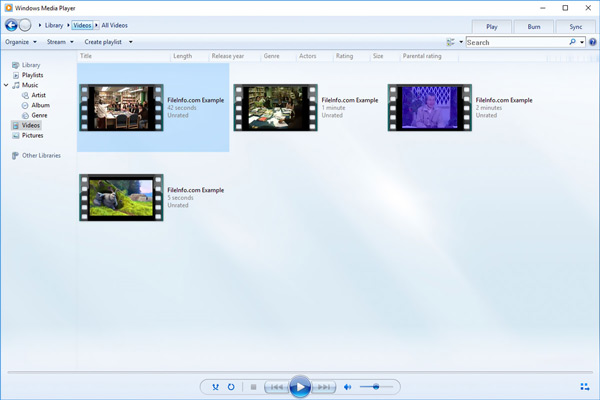
Oynatmak istediğiniz medya dosyasını bulduğunuzda, oynatmaya başlamak için üzerine çift tıklayabilirsiniz. Windows Media Player'ın PC'nizdeki veya internetten video ve ses dosyaları dahil olmak üzere dosya eklediğinizde veya kaldırdığınızda kitaplığını otomatik olarak güncelleyebileceğini bilmelisiniz. WMP, medya dosyasını veya kütüphane internet konumunu kütüphanesine ekleyecektir. Daha sonra bulup oynamanız sizin için oldukça uygun.
Windows Media Player'a yeni bir medya dosyası eklemek için, onu doğrudan oynatma penceresine sürükleyip bırakabilirsiniz. Eklenen dosya belirli bir kategoriye eklenecektir. Yerini bulmak için Videolar, Müzik veya Resimler'e tıklayabilirsiniz. Bundan sonra, oynatma için üzerine çift tıklayabilirsiniz. Burada ayrıca oynatmak istediğiniz dosyayı bulabilir, üzerine sağ tıklayabilir ve ardından Windows Media Player ile açın.
Windows Media Player güncellemesi
Çoğu durumda, bilgisayarınızda en son Windows Media Player sürümünü kullanıyorsunuz. Windows Media Player güncellemesini kontrol etmek için, WMP'yi açıp kütüphane moduoynatma modu değil. Ardından üç kare ve bir ok içeren simgeye tıklayabilirsiniz. Üstteki Yardım menüsünü tıklayın ve ardından Güncellemeleri kontrol et seçeneği.
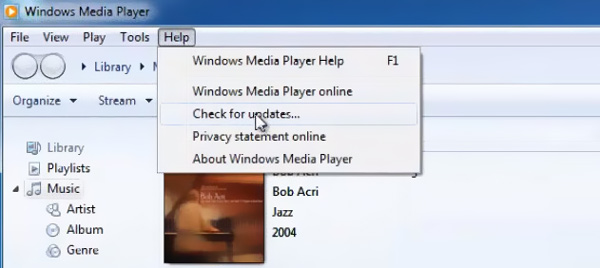
Bölüm 3. Windows Media Player'a En İyi 3 Alternatif
Windows Media Player'ın özelliklerinden memnun değilseniz, yerine başka bir üçüncü taraf oynatıcı alabilirsiniz. Bu bölüm size 3 harika medya oynatıcı önerecek.
Tipard Blu-ray Oynatıcı
Blu-ray Player hem Mac hem de Windows bilgisayar için harika bir Windows Media Player alternatifi olarak çalışabilen, tüm özelliklere sahip bir medya oynatıcıdır. WMP ile karşılaştırıldığında daha fazla video ve ses formatını destekleyebilir. MP4, MOV, FLV, AVI, MKV, RMVB, TS, MTS, M2TS, WebM, WMV, MXF, AAC, MP3, M4A, FLAC ve daha fazlası dahil olmak üzere sık kullanılan formatlardaki medya dosyalarını oynatabilir. Ayrıca, Blu-ray disk, DVD disk, Blu-ray/DVD klasörü ve ISO dosyalarını yüksek kalitede oynatabilir.
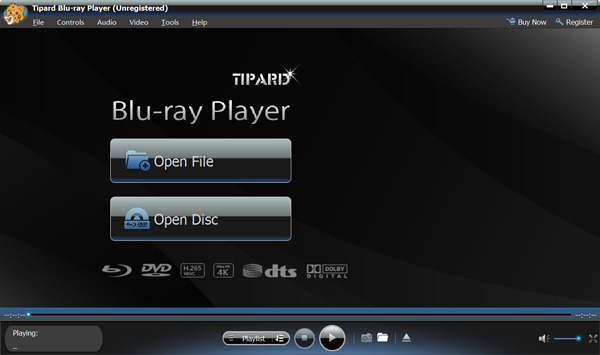
Bu WMP alternatifi 4K UHD, 1080p / 720p HD ve yaygın SD videoları destekler. Harika bir görsel ve işitsel deneyim yaşamanızı sağlamak için birçok kullanışlı özellikle tasarlanmıştır. Altyazı ve ses parçaları ekleyebilir ve ayarlayabilirsiniz, ekran görüntüsü almak, ve dahası. Gelişmiş hızlandırma teknolojisinin benimsenmesiyle, yüksek çözünürlüklü videoları sorunsuz bir şekilde oynatabilir. Ayrıca DTS-HD Master Audio ve Dolby TrueHD'yi de destekler.
VLC medya oynatıcı
VLC medya oynatıcı en popüler medya dosyası oynatıcılarından biridir. Her tür videoyu, sesi, DVD'yi, ses CD'sini, VCD'leri ve daha fazlasını destekleyen ücretsiz ve açık kaynaklı bir oynatıcıdır. Windows 10/8/7 PC, Mac ve Linux ile uyumludur. Ayrıca, taşınabilir iOS ve Android cihazlarda video oynatmanız için uygulamalar sunar.
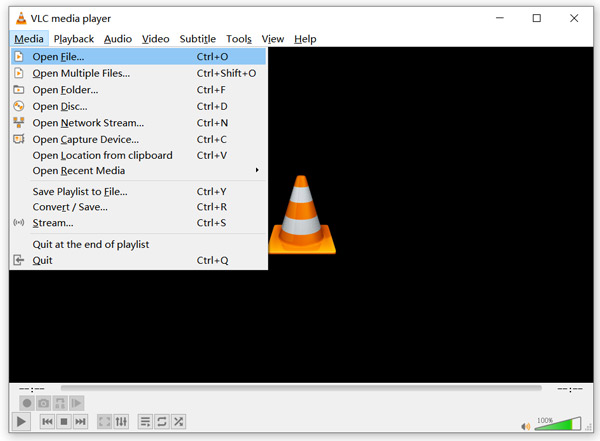
Temel oynatma özelliğinin yanı sıra, VLC media player ayrıca çevrimiçi içeriği analiz etmenize ve yayınlamanıza, çevrimiçi videolar indirmenize, videoyu dönüştür ve ses formatı ve medya dosyasını kaydedin.
5KPlayer
5KPlayer medya dosyası koleksiyonunuzu yönetmenize ve oynatmanıza yardımcı olabilecek başka bir popüler medya oynatıcıdır. MP4, MKV, AVI, FLV, MOV, MP3, AAC, APE, FLAC ve daha fazlası gibi her türlü video ve ses formatını yüksek düzeyde destekler. 5×5,120 çözünürlüğe kadar 2,880K videoları, 360 derece ve 8K videoları oynatabilmektedir.
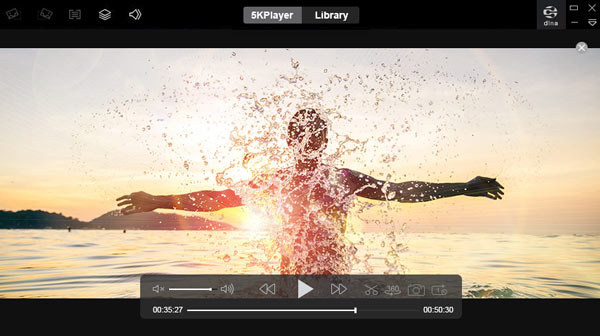
Bu Windows Media Player birçok ekstra özellikle donatılmıştır. Ayrıca, videoları birden çok aygıtta görüntülemek için Apple'ın AirPlay'ini kullanmanıza olanak tanır.
Bölüm 4. Windows Media Player ile İlgili SSS
Bilgisayarımda Windows Media Player sürümünü nasıl kontrol ederim?
Windows Media Player'ı açın, Yardım menüsünü tıklayın ve ardından Windows Media Player Hakkında seçeneğini seçin. Windows Media Player'ınızın sürümünü kolayca belirleyebilirsiniz.
Windows Media Player'ı silebilir miyim?
Evet. Windows Media Player'ı bilgisayarınızdan kaldırabilirsiniz. Bunu yapmak için, Windows tuşuna basmanız ve Denetim Masası'na girmeniz gerekir. Programlar bölümünün altında Windows Media Player'ı bulun ve ardından Kaldır'ı seçin.
Windows 10 PC ile hangi medya oynatıcı geliyor?
Windows 10 PC, Windows Media Player 12 önceden yüklenmiştir. Bu WMP sürümünün DVD oynatma işlevi taşımadığını bilmelisiniz.
Sonuç
Biz esas olarak konuştuk Windows Media Player bu yazıda Ayrıntılı bir inceleme, bu medya oynatıcıyı daha iyi tanımanıza yardımcı olacaktır. Ayrıca, aralarından seçim yapabileceğiniz 3 harika Windows Media Player alternatifi önerilir.